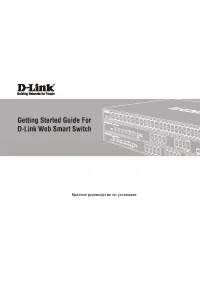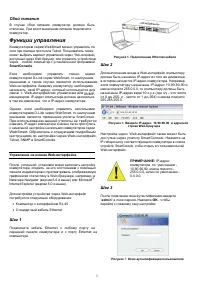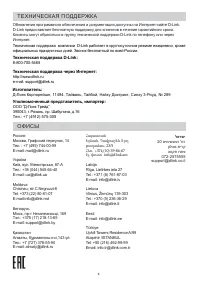Коммутаторы D-Link DES-1210-28P - инструкция пользователя по применению, эксплуатации и установке на русском языке. Мы надеемся, она поможет вам решить возникшие у вас вопросы при эксплуатации техники.
Если остались вопросы, задайте их в комментариях после инструкции.
"Загружаем инструкцию", означает, что нужно подождать пока файл загрузится и можно будет его читать онлайн. Некоторые инструкции очень большие и время их появления зависит от вашей скорости интернета.
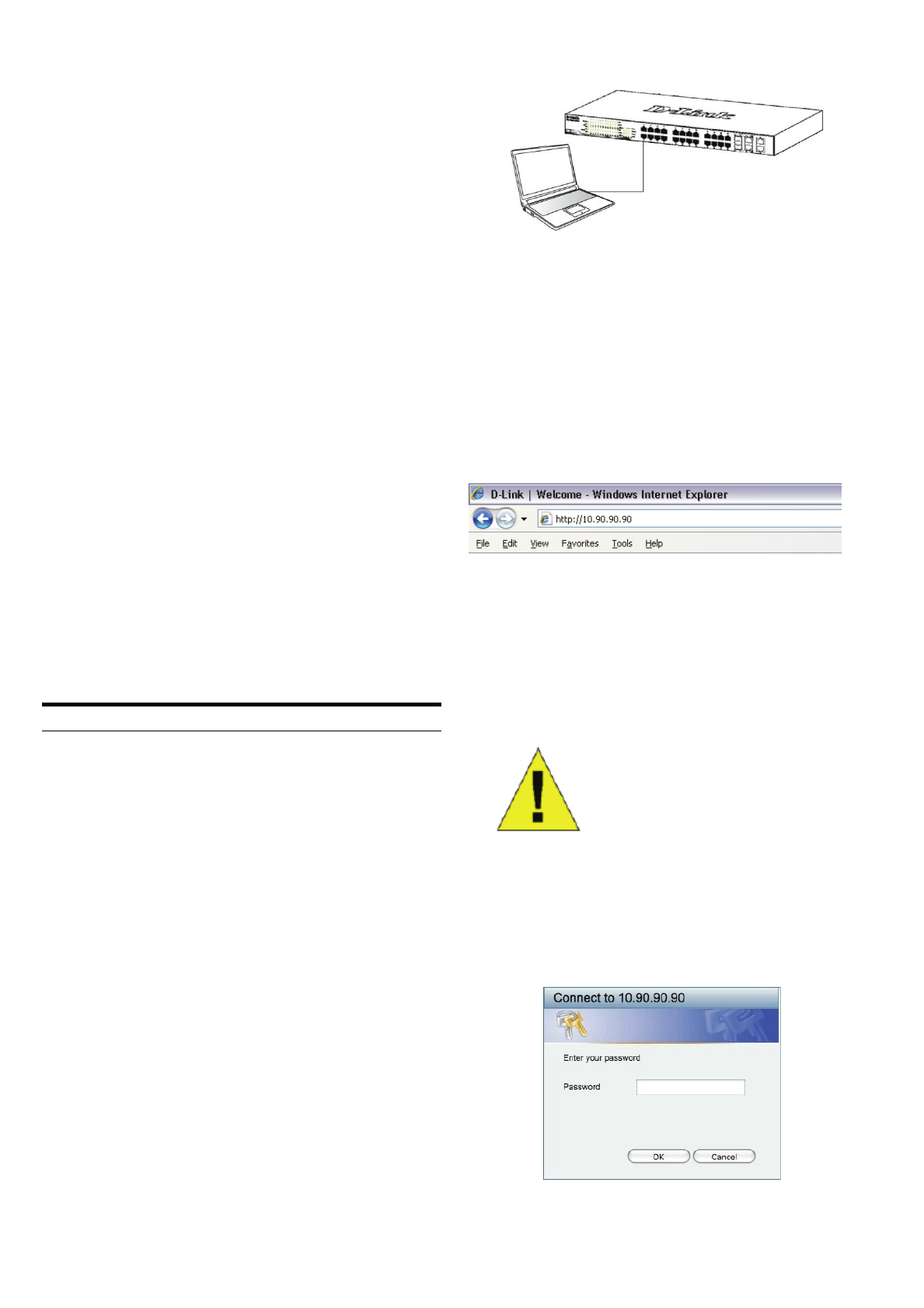
3
Сбой питания
В случае сбоя питания коммутатор должен быть
отключен. При восстановлении питания подключите
коммутатор.
Функции управления
Коммутатором серии WebSmart можно управлять по
сети при помощи протокола Telnet. Пользователь также
может выбрать вариант управления через
Web-интерфейс,
доступный через Web-браузер, или управлять устройством
через любой компьютер с установленной программой
SmartConsole
.
Если
необходимо
управлять
только
одним
коммутатором D-Link серии WebSmart, то наилучшим
решением в таком случае является использование
Web-интерфейса. Каждому коммутатору необходимо
назначить свой IP-адрес, который используется для
связи с Web-интерфейсом
управления
или
SNMP-
менеджером. IP-адрес компьютера должен находиться
в том же диапазоне, что и IP-адрес коммутатора.
Однако, если необходимо управлять несколькими
коммутаторами D-Link серии WebSmart, то наилучшим
решением является применение утилиты
При использовании данной утилиты не требуется
изменять IP-адрес компьютера и можно легко приступить
к начальной настройке нескольких коммутаторов серии
WebSmart. Обратитесь к следующим подробным
инструкциям по настройке через Web-интерфейс,
Telnet, SNMP и SmartConsole.
Управление на основе Web-интерфейса
После успешной установки можно выполнить настройку
коммутатора, следить за его состоянием с помощью
панели индикаторов и просматривать отображаемую
Netscape Navigator (версии 6.6 и выше) или
Internet Explorer (версии 5.0 и выше).
Microsoft
®
Для настройки устройства через Web-интерфейс
потребуется следующее оборудование:
Компьютер с интерфейсом RJ-45
Стандартный кабель Ethernet
Шаг 1
Подключите кабель Ethernet к любому порту на
передней панели коммутатора и к порту Ethernet на
компьютере.
Рисунок
5.
Подключение Ethernet-кабеля
Шаг 2
Для выполнения входа в Web-интерфейс компьютеру
должен быть назначен IP-адрес из того же диапазона,
в котором находится IP-адрес коммутатора. Например,
если коммутатору назначены IP-адрес 10.90.90.90 и
маска подсети 255.0.0.0, то компьютеру должны быть
назначены IP-адрес вида 10.x.y.z (где x/y - это число
от 0 до 255, z - число от 1 до 254) и маска подсети
255.255.255.0.
Рисунок
6.
Введите IP-адрес 10.90.90.90 в адресной
строке Web-браузера
Настройка через Web-интерфейс также может быть
доступна через утилиту SmartConsole. Нажмите на
IP-гиперссылку соответствующего коммутатора в списке
устройств SmartConsole, чтобы открыть его пользовательский
Web-интерфейс.
ПРИМЕЧАНИЕ:
IP-адрес
коммутатора по умолчанию -
10.90.90.90, маска подсети -
255.0.0.0, шлюз по умолчанию -
0.0.0.0.
Шаг 3
После появления окна аутентификации введите
“
admin
” в поле пароля. Нажмите
OK
, чтобы
перейти к главному окну настройки.
.
Рисунок
7.
Окно аутентификации пользователя
SmartConsole .
графически статистику в Web-браузере, например, в
Содержание
- 3 Сбой питания; Функции управления; SmartConsole; admin
- 4 Утилита SmartConsole; консоли введите команду; Дополнительная информация; Электропитание должно соответствовать параметрам
- 6 ТЕХНИЧЕСКАЯ ПОДДЕРЖКА; официальных праздничных дней. Звонок бесплатный по всей России.; Техническая поддержка через Интернет:; Moldova; לארשי
Характеристики
Остались вопросы?Не нашли свой ответ в руководстве или возникли другие проблемы? Задайте свой вопрос в форме ниже с подробным описанием вашей ситуации, чтобы другие люди и специалисты смогли дать на него ответ. Если вы знаете как решить проблему другого человека, пожалуйста, подскажите ему :)